Fitur siaran langsung Twitter telah dirilis sejak 2016 silam. Langkah ini pastinya diambil guna mengimbangi fitur live streaming yang juga telah dirilis pesaingnya, seperti Instagram maupun Facebook.
Meskipun fitur ini kalah populer dibanding fitur siaran langsung Facebook atau Instagram, tapi fitur ini juga dapat dimanfaatkan untuk menyiarkan tentang apa yang sedang dirasakan, dilihat, dan dialami para pengguna Twitter.
Kamu bisa berbagi aktivitas harian secara mobile ataupun menjadi Twitter gaming kreator, misalnya. Tertarik buat menjajalnya? Silakan baca kelanjutan artikelnya!
A. Cara siaran langsung di Twitter menggunakan HP
Untuk membuat siaran langsung di Twitter menggunakan ponsel sangatlah mudah. Pengguna hanya perlu memasang aplikasi Twitter for Android. Periscope? Tidak terlalu diperlukan jika emoh memasangnya. Silakan, kamu ikuti saja langkah-langkahnya dibawah ini!
1. Buka aplikasi Twitter, login dengan akunmu.
2. Tap ikon untuk membuat cuitan.

2. Tap ikon foto. Berikan izin jika ada notifikasi dari Twitter untuk meminta akses foto dan video di perangkatmu.
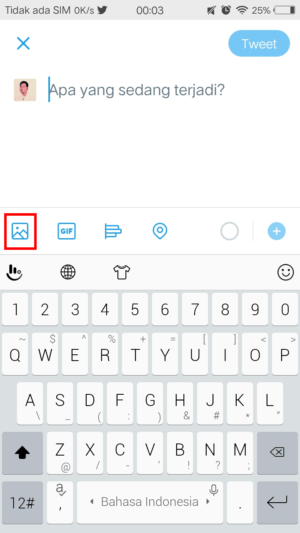
3. Tap ikon kamera di menu galeri. Setelah itu, tab lanjut untuk memberikan izin Twitter akses ke kamera, media, dan mikropon perangkatmu.
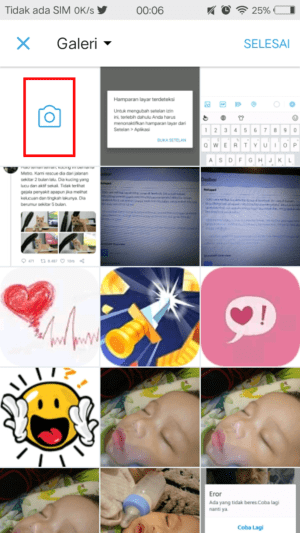
4. Slide ke kanan untuk membuat siaran langsung. Sebelum menekan tombol siaran langsung, kamu bisa memberi judul dan lokasi dari konten live streamingmu. Terus tap untuk memulai siaran.
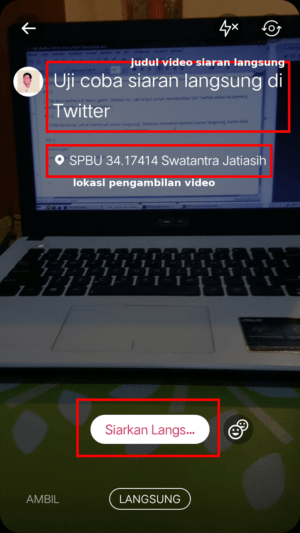
5. Ini tampak screen ketika kamu sedang siaran langsung. Ada beberapa tombol disana. Seperti misalnya, tombol “smiley face”, tombol ini berfungsi untuk mengundang orang lain (followersmu) untuk ikut menonton, sesaat kamu memulai siaran langsungmu.

Selain itu ada ikon orang dengan angka disebelahnya, ini sepertinya memperlihatkan berapa orang yang sedang menonton siaran langsung kamu.
6. Untuk menghentikan siaran langsung Twitter, kamu tab X di kiri atas.
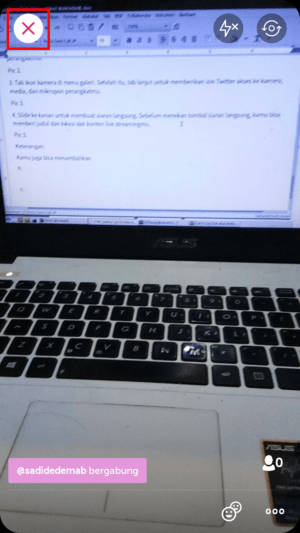
B. Cara siaran langsung di Twitter menggunakan komputer
Siaran langsung di Twitter menggunakan PC memiliki cara yang berbeda dengan siaran langsung di Twitter untuk Android. Setidaknya kamu memerlukan aplikasi tambahan, baik di OS Windows maupun Linux.
Aku sih lebih suka memakai aplikasi OBS Studio, meskipun banyak aplikasi sejenis.
Sebelum memulai siaran langsung, pastikan dulu aplikasi OBS Studio sudah terpasang di PC-mu. Jika sudah, silakan ikuti langkah-langkahnya dibawah ini!
I. Login di Periscope producer dengan akun Twitter
1. Buka peramban Chrome, ketik https://www.periscope.tv di kolom address. Lalu login memakai akun Twittermu.
2. Klik foto profilmu, pilih producer. Ada dua hal yang harus kamu perhatikan disini, yaitu:
2a. Region server URL-mu. Klik edit kawasan dan kamu bisa memilih salah satu server URL yang ada.
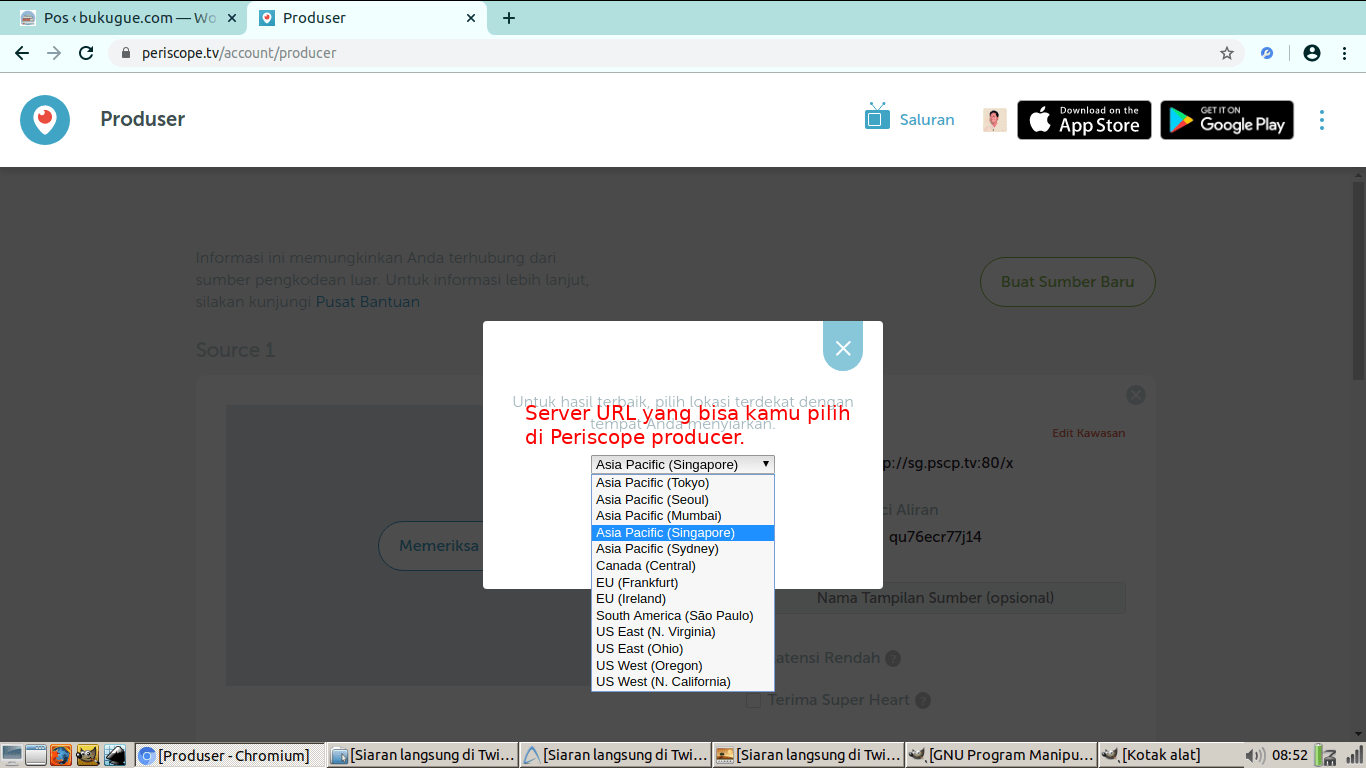
2b. Stream name/stream URL dan stream key. Catat stream keynya.
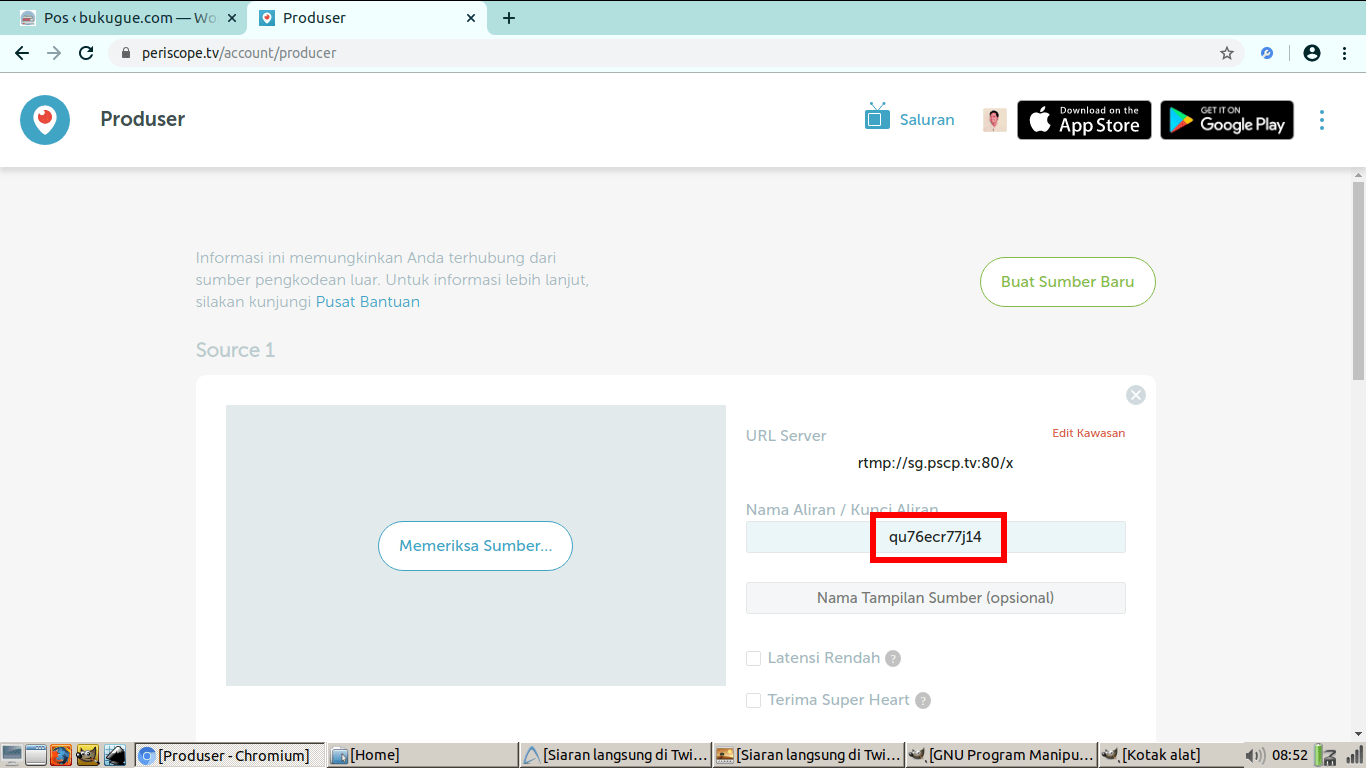
II. Menyetel aplikasi OBS Studio
Sebelum bisa digunakan kamu wajib menyetel aplikasi OBS Studio agar sinkron dengan Periscope producer. Ada dua tahap yang harus kamu selesaikan, yaitu menyetel stream dan menyetel scene.
II.I. Menyetel stream
1. Sekarang buka aplikasi OBS Studio, klik settings ⇢ stream.
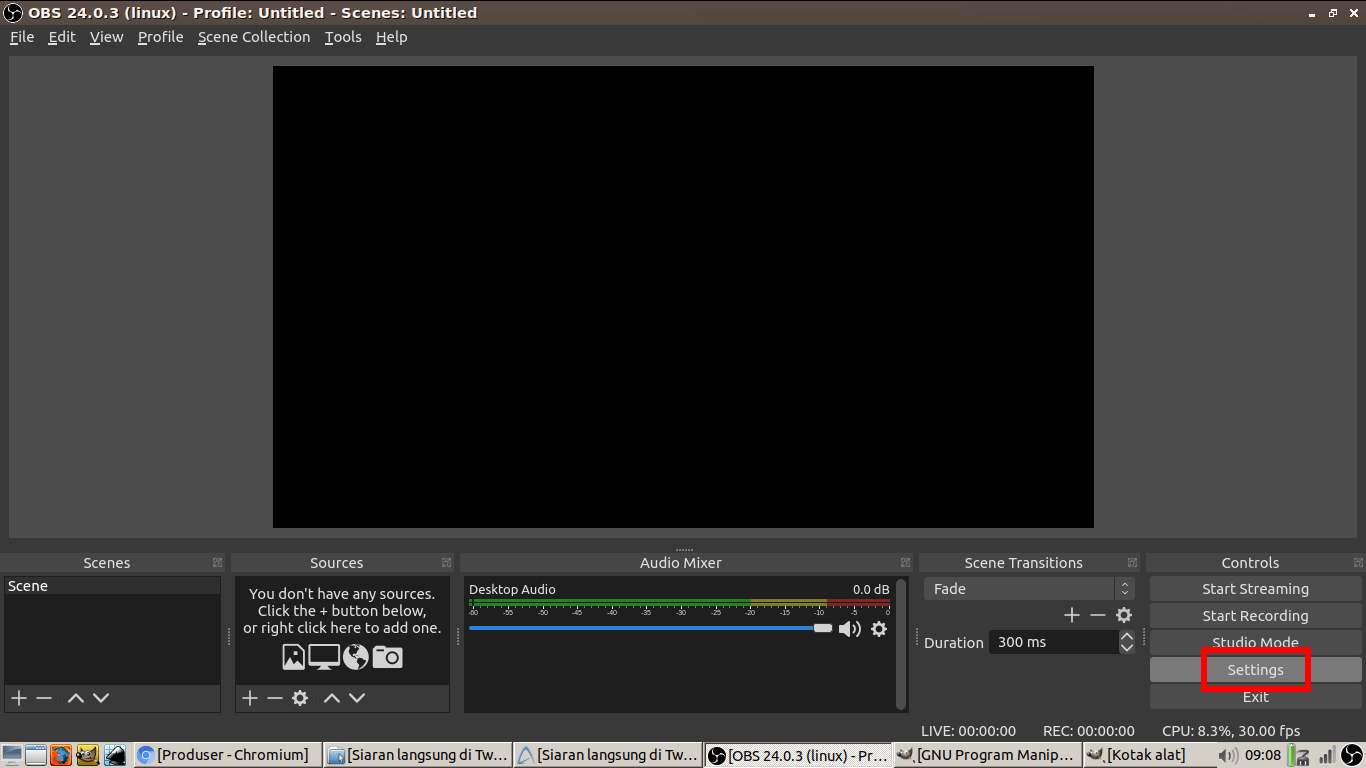
2. Pada bagian service, pilih Twitter/Periscope.
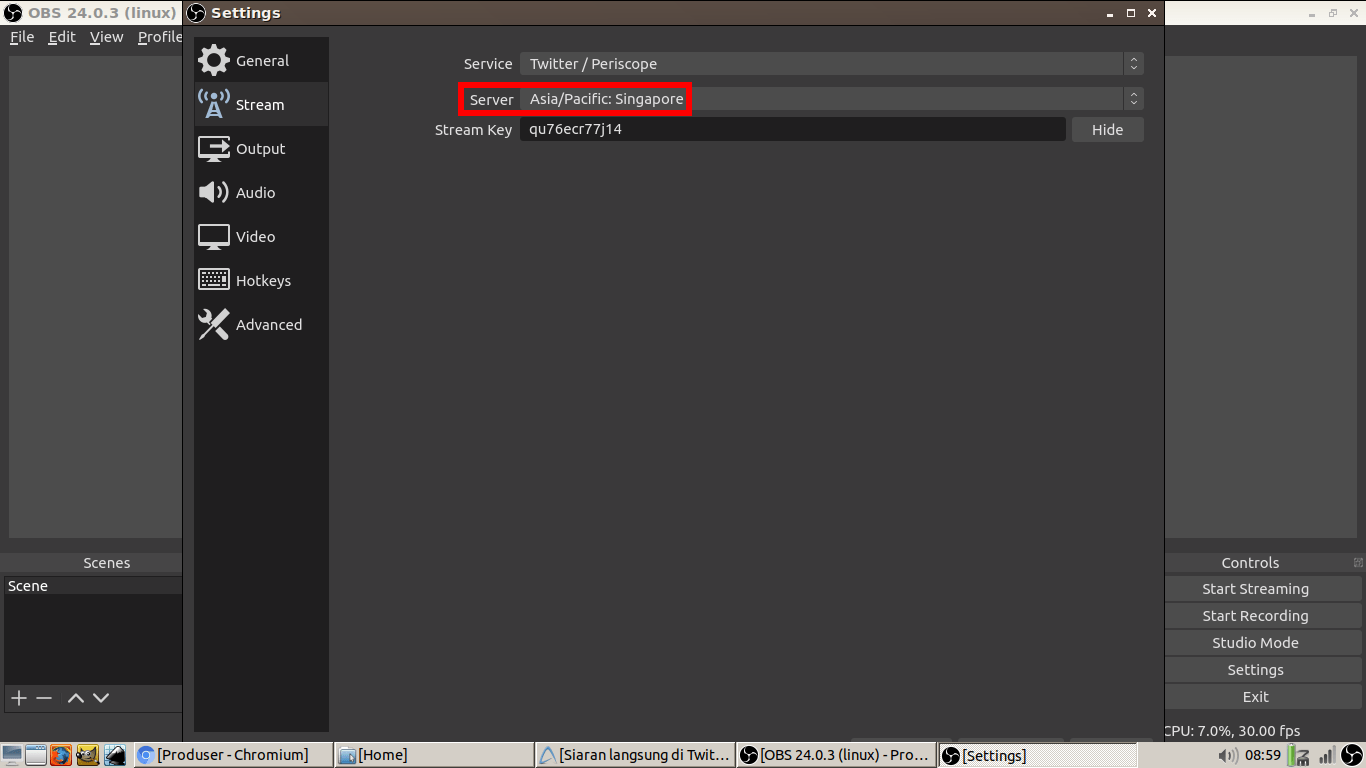
3. Pada bagian server, kamu isi sesuai dengan server URL yang kamu pilih di Periscope producer sebelumnya. Misal kamu pilih Asia:Pasific/Japan, ya setting juga dengan pilihan yang sama.
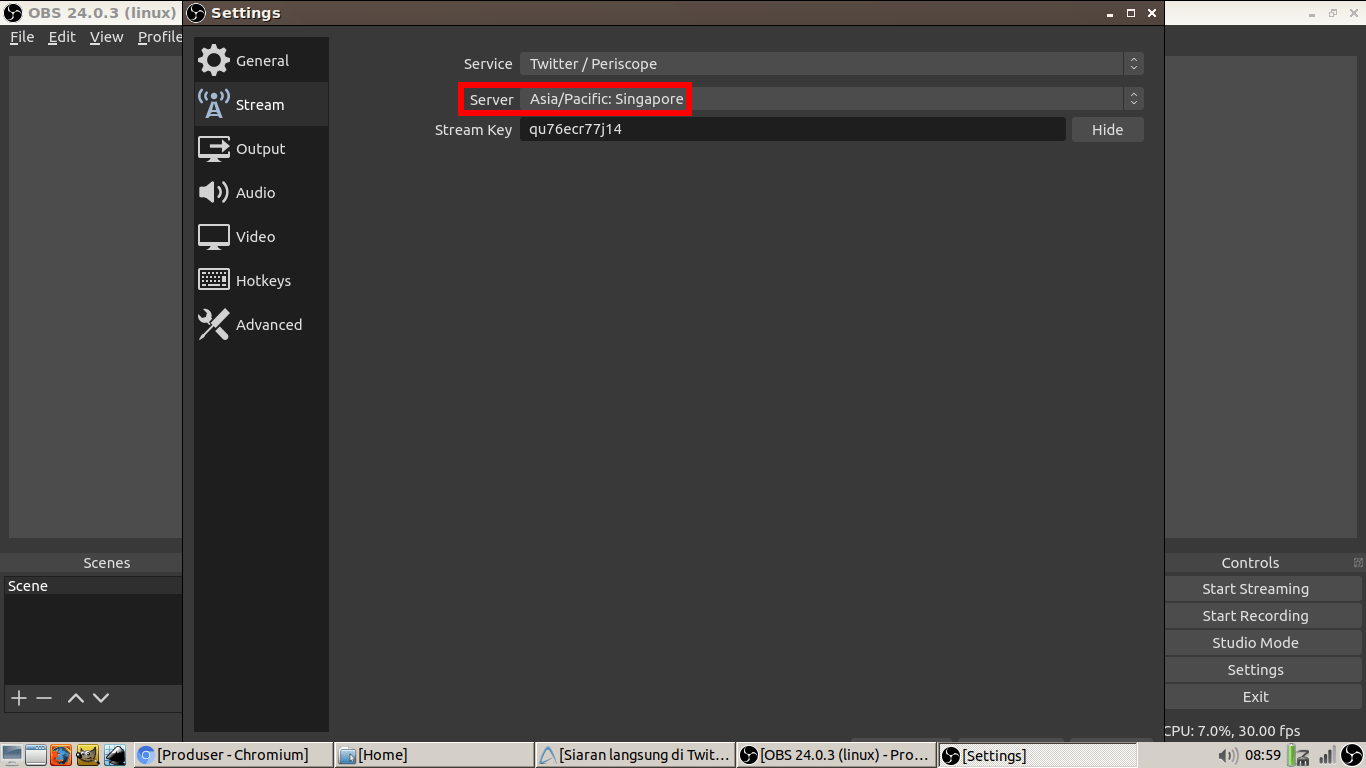
4. Pada bagian screen key, kamu tinggal tempelkan stream key yang kamu salin tadi di Periscope producer.
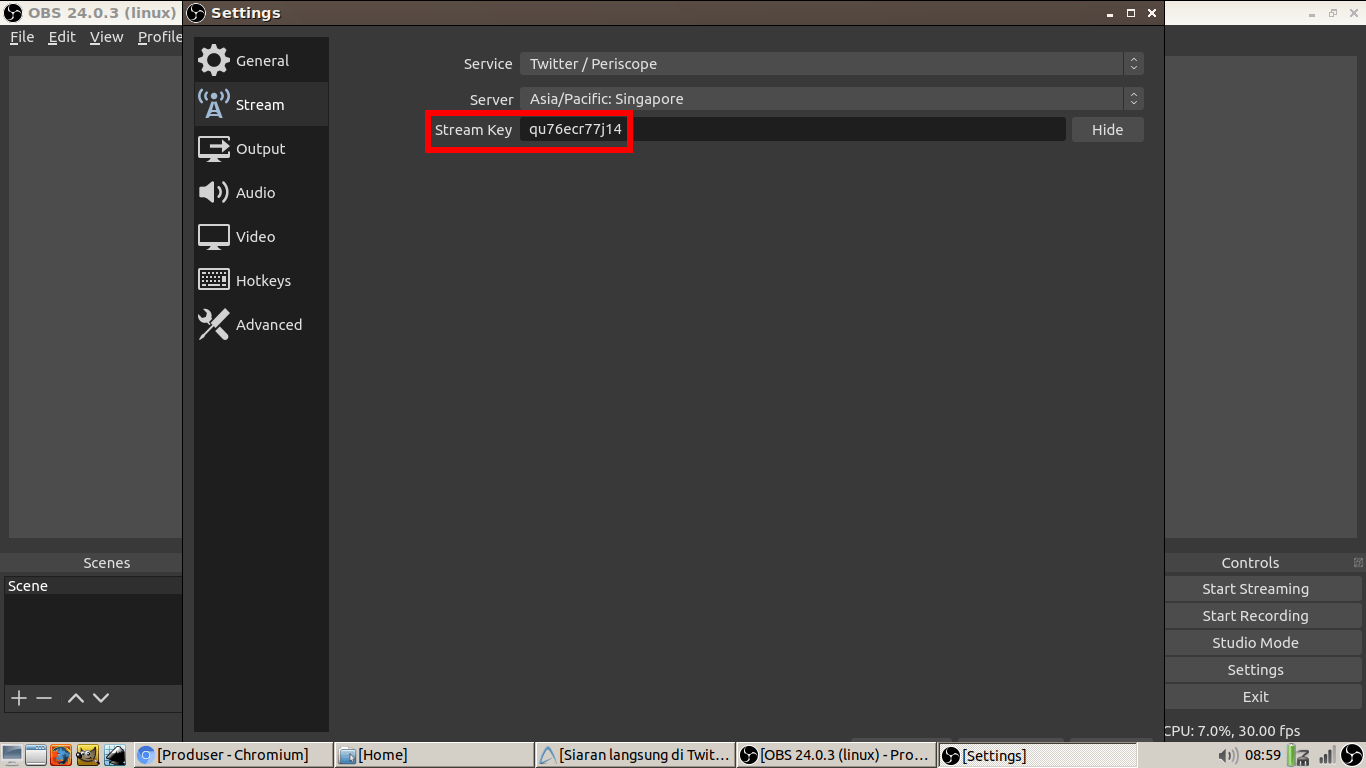
5. Klik ok.
II.II. Menyetel scene
Untuk menyetel scene ini tidak ada aturan yang baku. Semua tergantung padamu mengenai apa yang mau ditampilkan di dalam video siaran langsung Twittermu. Didalam scene ini, kamu bisa mengaktifkan webcam, mengatur input/ouput suara, menampilkan hamparan layar monitor, dll.
Jadi, pada bagian ini, aku hanya akan menjelaskan dua hal saja, yaitu cara menampilkan hamparan layar monitor dan mengaktifkan webcam saja. Itu hal mendasar.
1. Perhatikan menu source yang terletak di sebelah kanan menu scene.
2. Untuk menampilkan hamparan layar jendela monitor, klik ikon plus ⇢ windows capture. Klik ok.
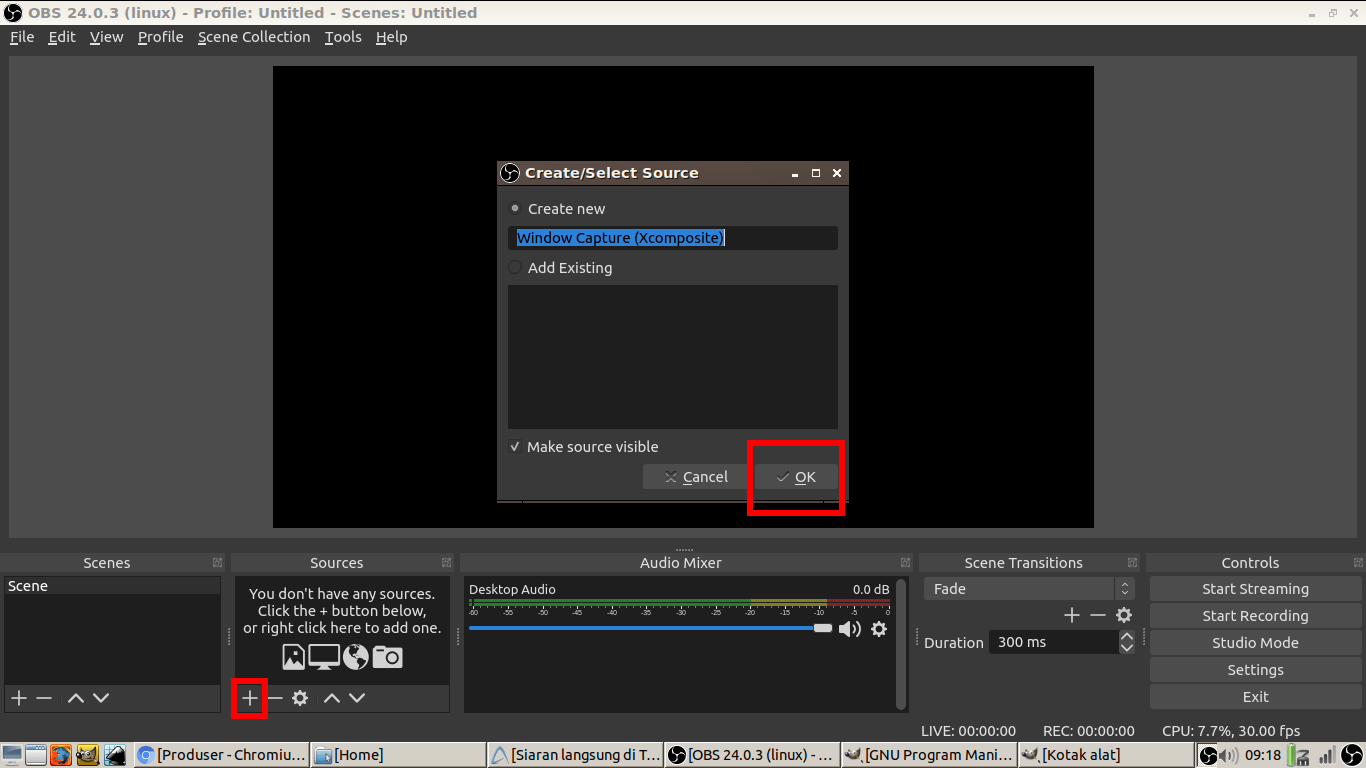
3. Pada menu properties for windows capture, klik window. Pilih jendela mana yang mau ditampilkan.
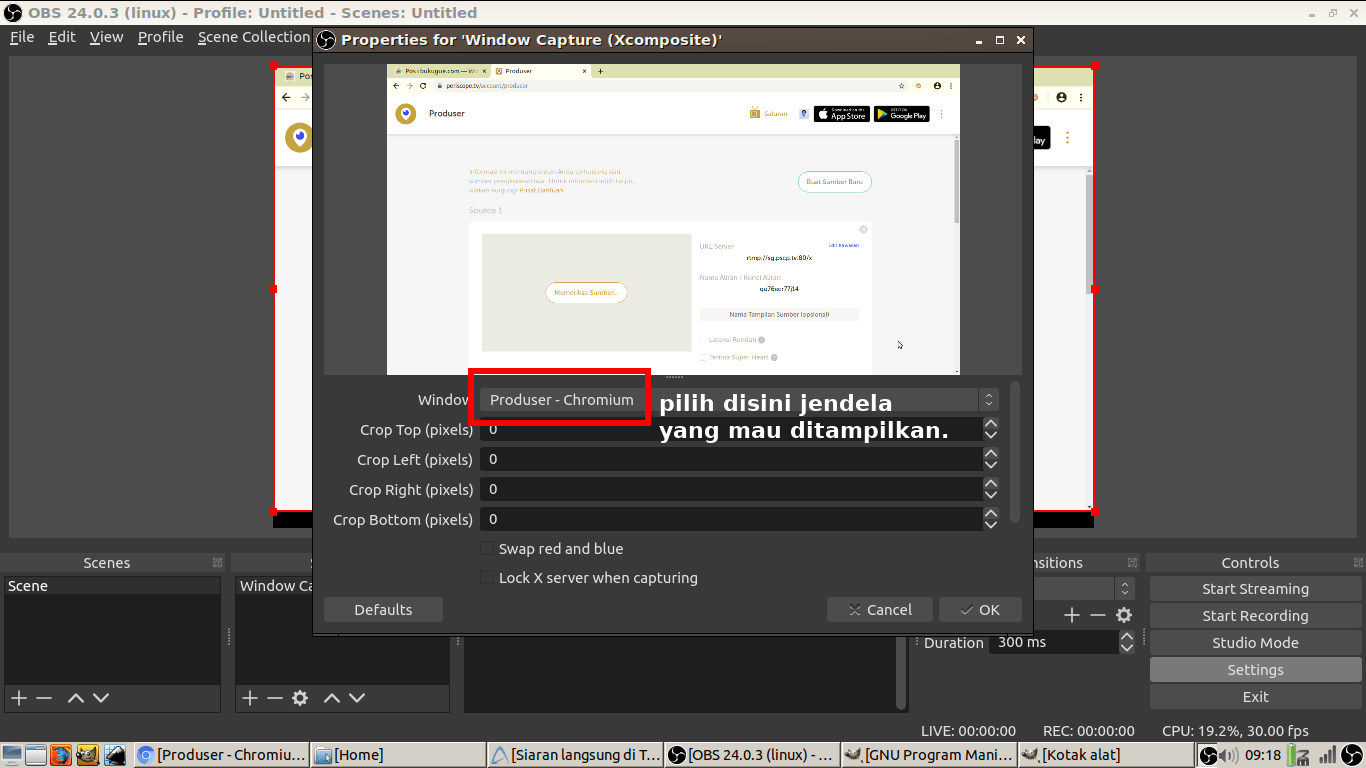
4. Terus, untuk mengaktifkan webcam, klik lagi ikon plus ⇢ video capture device. Klik ok.
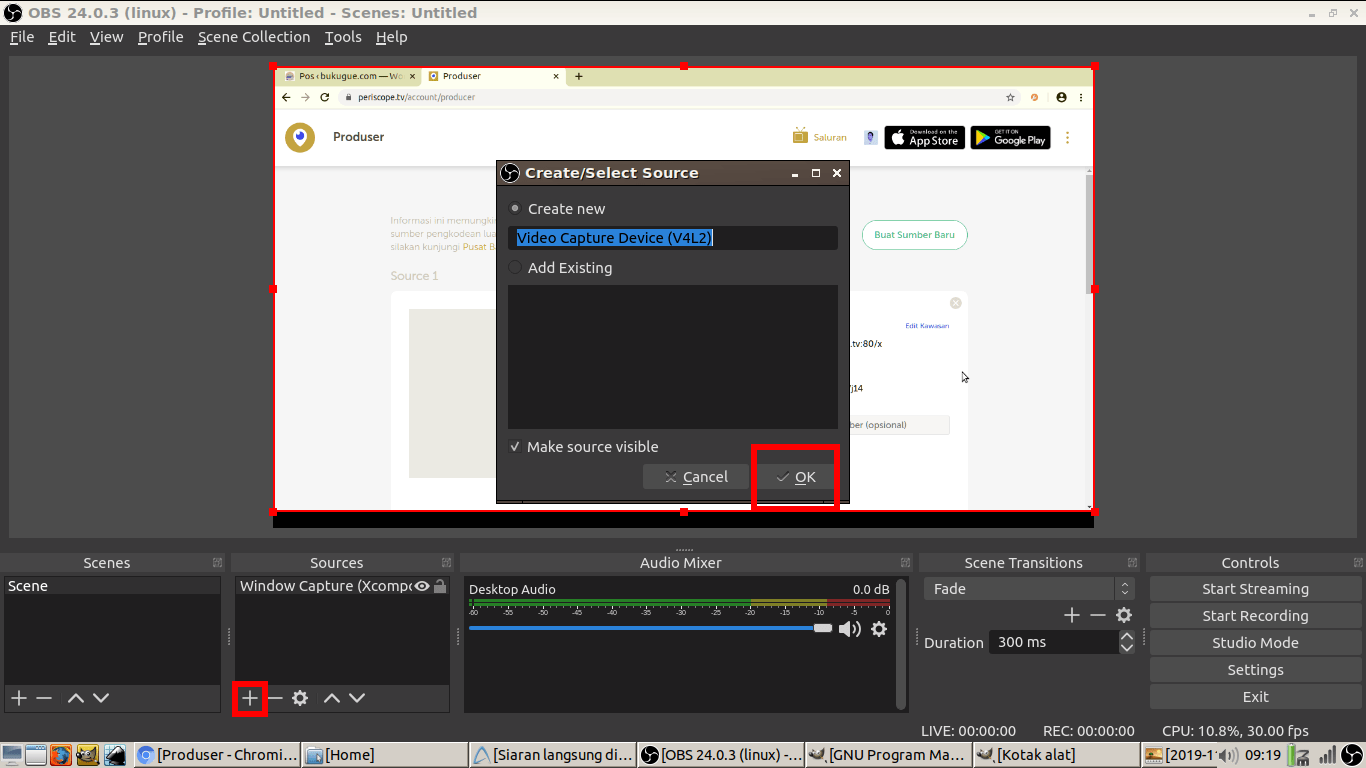
5. Pada menu properties for video capture device, klik device. Pilih webcam mana yang mau ditampilkan, jika kamu memiliki beberapa webcam di PC. Kalau cuma satu, ya, langsung klik ok saja.
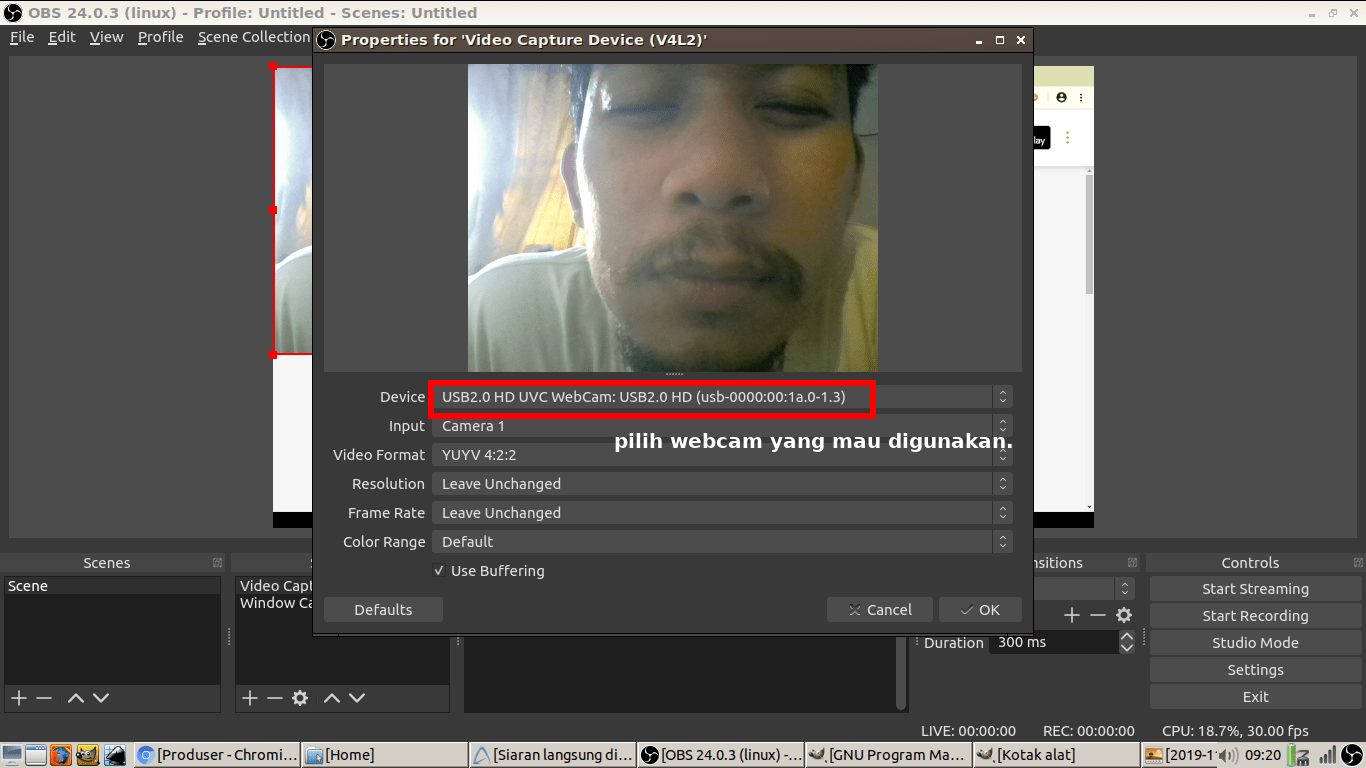
III. Memulai siaran langsung
1. Semua sudah siap? Kini saatnya kamu memulai siaran langsungmu di Twitter. Pada aplikasi OBS Studio, kamu klik start streaming.
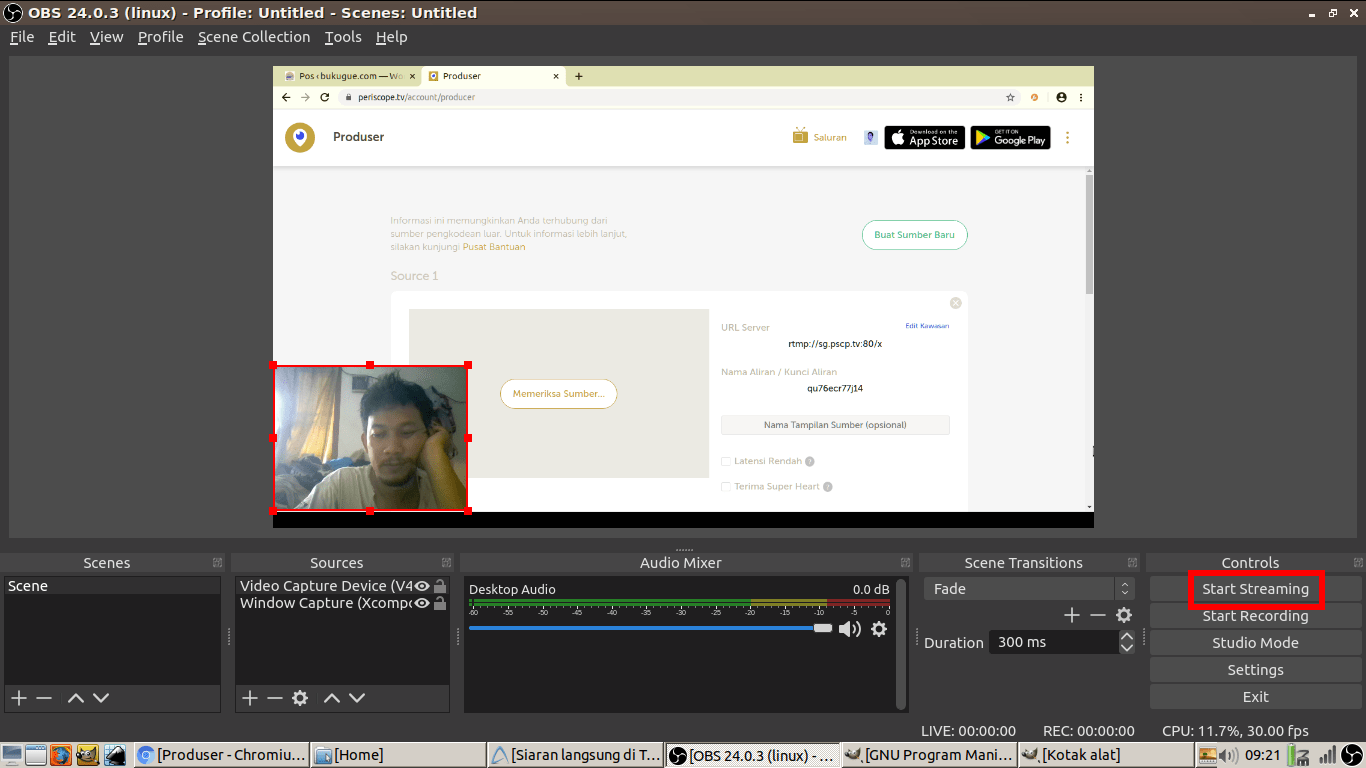
2. Setelah itu, kamu kembali ke Chrome. Di Periscope Producer, akan tampil preview siaranmu. Klik share this broadcast to Twitter biar video langsungmu bisa ditonton warga burung biru. Terus, klik go live dan kamu sudah memulai siaran langsung di Twitter.
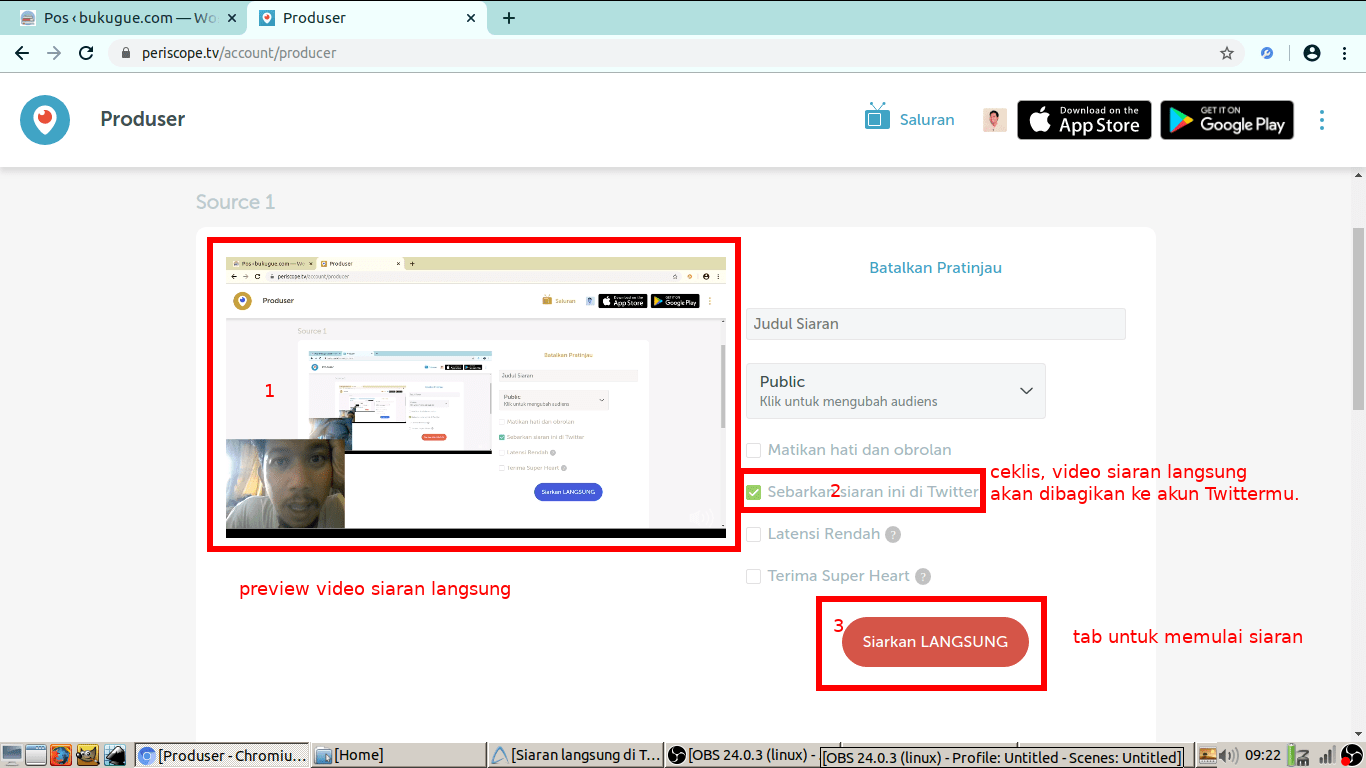
3. Untuk menghentikan siaran langsung, klik saja stop streaming di OBS Studio.
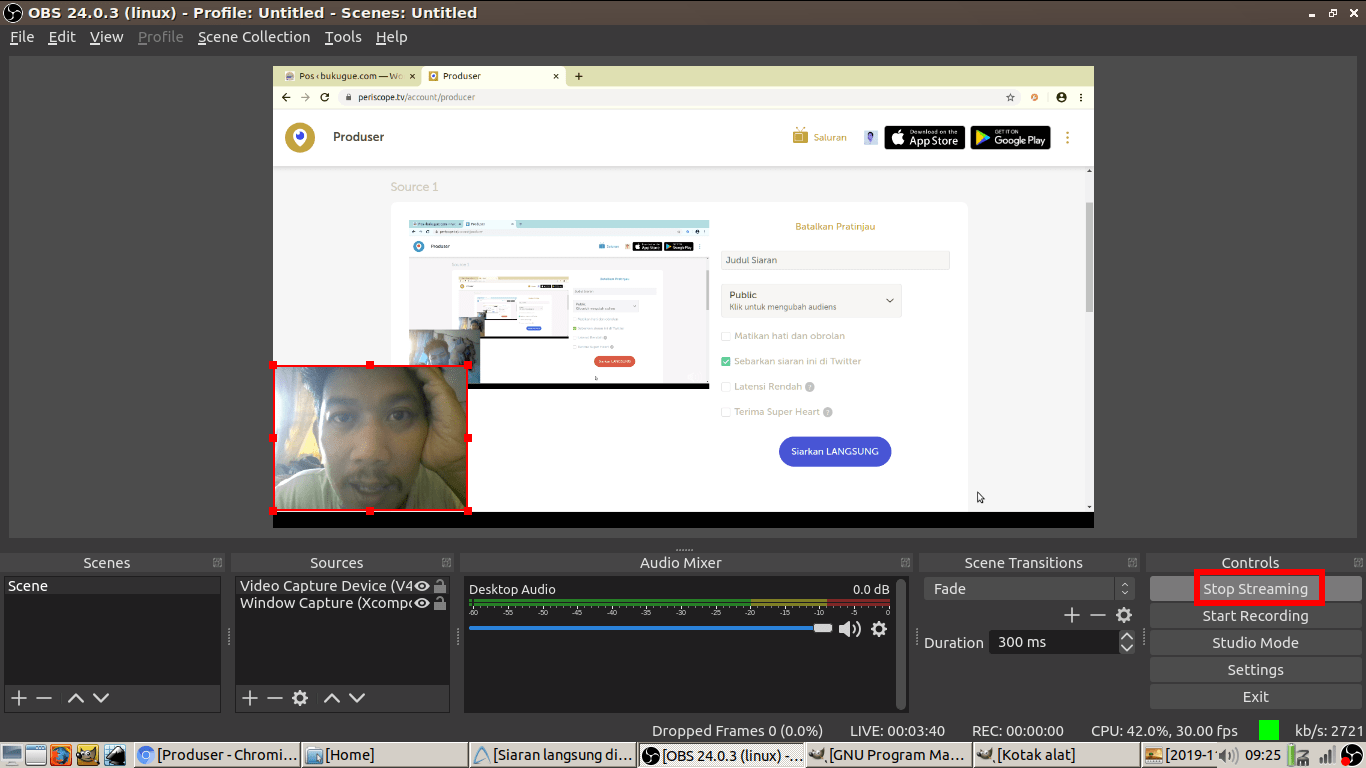
Kurasa tidak begitu sulit ya mengikuti langkah-langkah diatas, karena semua sudah gamblang. Ini mirip cara siaran langsung di Facebook, bedanya kamu mendapatkan custom server dan stream URL-nya di Periscope.
Demikianlah cara membuat video langsung di Twitter memakai perangkat smartphone maupun PC. Selamat mencoba! Kalau sudah mencoba tapi punya pertanyaan, silakan tulis pertanyaanmu di kolom komentar ya!
Tinggalkan Balasan